WordPress Https Setup in Hindi – नमस्कार दोस्तों आज का पोस्ट आप सभी लोगो के लिए बहुत ही ज्यादा जरुरी और इम्पोर्टेन्ट है क्यूंकि आज के इस पोस्ट में आपको स्टेप ब्य स्टेप बताने वाला हु की wordpress ब्लॉग में फ्री https कैसे सेट करे या wordpress ब्लॉग में फ्री ssl certificate कैसे लगाये.
दोस्तों जुलाई २०१८ में गूगल ने ये compulsary कर दिया है की इंटरनेट पर हर ब्लॉग या वेबसाइट पर https enable होना चाहिए वरना उनको पेनालिटी देखने को मिलेगी. वैसे तो ऑफिशियली गूगल ने पेनल्टी के बारे में कही लिखा नहीं है.
लेकिन मैंने पर्सनली अपने दुसरे ब्लोग्स पर ट्रैफिक को डाउन होते देखा है और ये जुलाई १२ तारिक के बाद से ही हो रहा था और मुझको समझ में नहीं अरहा था की ऐसा क्यों हो रहा है तब मैंने दुसरे ब्लोग्स पर पढ़ा तब मुझको इसके बारे में पता चल और फिर मैंने तुरंत ही अपने ब्लॉग को https में मूव कर दिया.
दोस्तों यदि आप लोगो ने अभी तक अपने ब्लॉगर या wordpress ब्लॉग पर ssl certificate install नहीं किया है तो आप तुरंत ही इसको कर लीजिये. क्यूंकि ये आपके ब्लॉग के seo के लिए बहुत जरुरी है और इससे आपकी ट्रैफिक भी बहुत इनक्रीस होगी.
दोस्तों यदि आपका ब्लॉग ब्लॉगर पर है तो उसमे https इनेबल करने के लिए आप ये पोस्ट पढ़े
Blogger par Https kaise setup kare
तो चलिए दोस्तों आज के पोस्ट को स्टार्ट करते है और हां दोस्तों इस पोस्ट को पूरा जरुर पढना और आप बहुत ही कम टाइम में अपने wordpress ब्लॉग पर https add कर सकते हो वो भी बिना किसी प्रॉब्लम के.
WordPress Blog Me Cloudflare Free Https SSL Setup Kaise Kare
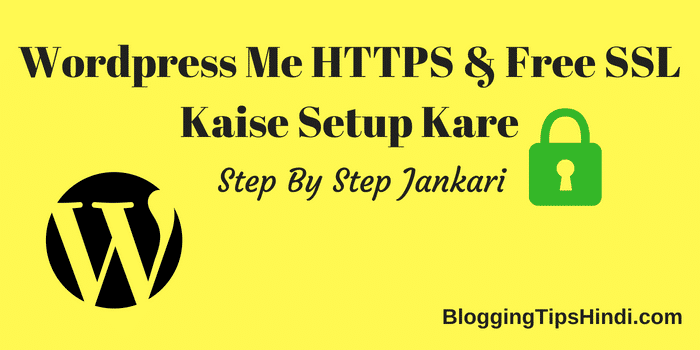
१. दोस्तों सबसे पहले आपको Cloudflare वेबसाइट पर जाना है और अपना अकाउंट बनाना है, अकाउंट बनाने के लिए आपको अपना ईमेल id और पासवर्ड डालकर create account बटन पर क्लिक करना है.
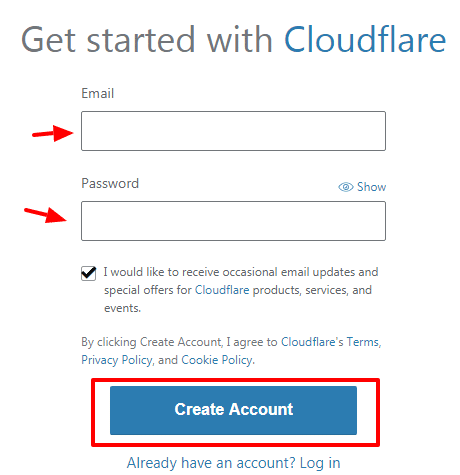
२. उसके बाद आपको अपने wordpress ब्लॉग को cloudflare अकाउंट में add करना है, आपको ऊपर की तरफ राईट साइड में add site का बटन दिखेगा आपको उसपर क्लिक करके अपनी साईट को add करना है.

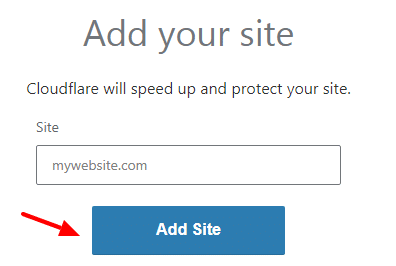
३. साईट add होने के बाद आपको अपनी साईट के नाम पर क्लिक करना है,उसके बाद आपको Crypto टैब पर जाना है और वह पर crypto सेक्शन के राईट साइड में dropdown से flexible सेलेक्ट करना है.
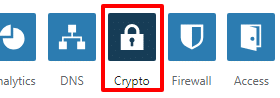
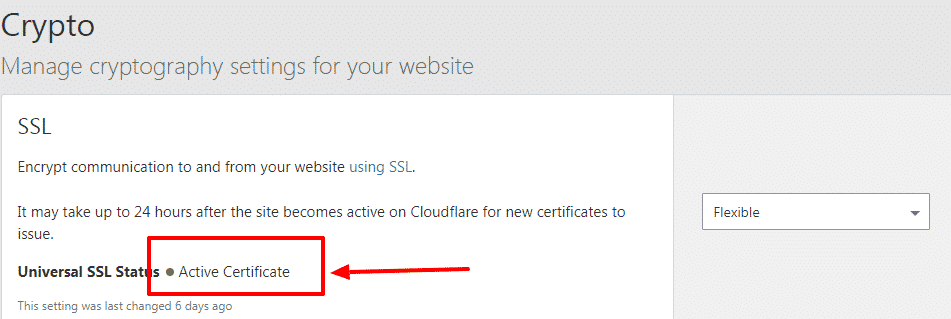
४. दोस्तों अब आपने free ssl certificate की रिक्वेस्ट cloudflare पर डाल दी है अब आपको १ या २ मिनट रुकना है और उसके बाद आपको Certificate Active स्टेटस दिखेगा जैसे की ऊपर स्क्रीनशॉट में दिख रहा है.
५. अब जब आपका certificate इशू हो जायेगा तब आपका भी स्टेटस active शो होगा, इसका मतलब है की cloudflare ने आपके domain name पर free ssl certificate आपको दे दिया है.
६. अब आपको अपने डोमेन नाम पर https सेटअप करना है. इसके लिए आप page rules टैब पर क्लिक करे. अब यहाँ पर आपको केवल एक पेज रूल बनाना है. मैंने देखा है की कई ब्लॉगर कहते है २ पेज रूल बनाना होता है लेकिन ऐसा कुछ नहीं है.
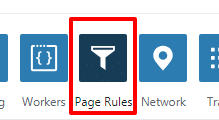
ये जो पेज रूल है वो आपके domain name पर तो १००% वर्क करेगा इसके अलावा यदि आप कोई sub domain या addon domain अपने होस्टिंग में ऐड करते हो तो ये सेटिंग से आपके डोमेन के subdomain और addon डोमेन पर भी free ssl इनस्टॉल करने में कोई भी प्रॉब्लम नहीं होगी.
७. तो सबसे पहले आप Create Page Rule बटन पर क्लिक करे और फिर अपने wordpress ब्लॉग के लिए एक पेज रूल क्रिएट करे. अपने wordpress ब्लॉग के लिए पेज रूल इस फॉर्मेट में बनाये
http://*.mydomain.com/*
दोस्तों ध्यान से देख कर बिलकुल ऐसा ही फॉर्मेट डाले और गलती ना करे वरना आपके ब्लॉग पर ssl certificate इनस्टॉल नहीं होगा.
mydomain.com की जगह पर आप अपने domain name डाले जैसे की
http://*.bloggingtipshindi.com/*
८. निचे आपको Always use https सेलेक्ट करना है और Save and Deploy बटन पर क्लिक कर देना है.
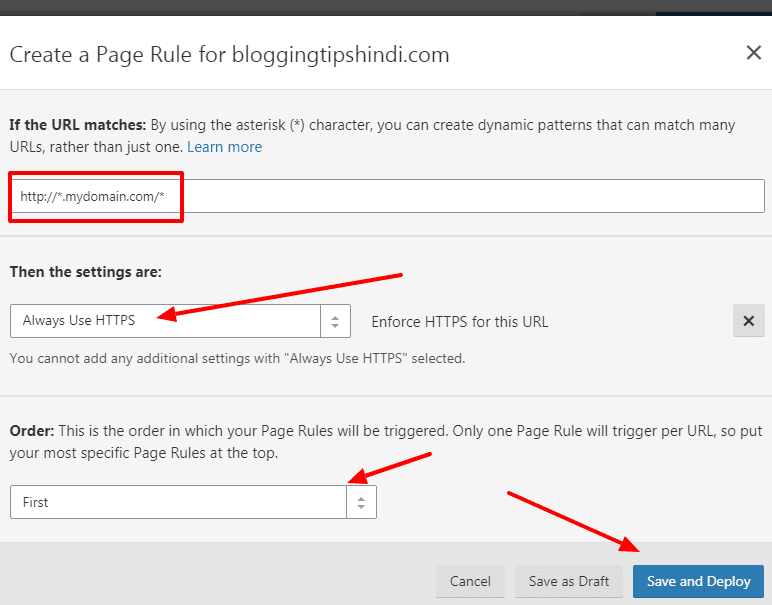
अब दोस्तों आपका cloudflare में कोई काम नहीं है और आपने सारा सेटअप कर लिए है अब आपको अपने wordpress ब्लॉग पर केवल ek plugin इनस्टॉल करना है और आपके wordpress ब्लॉग पर https setup हो जायेगा.
WordPress Https aur Free SSL Certificate Ki Setting Kare
१. अब आपको अपने wordpress ब्लॉग पर Cloudflare Flexible SSL plugin को इनस्टॉल करना है बस आपका काम हो जायेगा अब आपके ब्लॉग पर cloudflare का free ssl certificate इनस्टॉल हो गया है.
अगर आपको पता नहीं है की plugin कैसे install करते है तो आप ये पोस्ट रीड करो
WordPress Me Plugin Kaise Install Kare
दोस्तों ध्यान से आपको ये ही plugin को इंटल करना है और कोई दूसरा नहीं. आपकी हेल्प के लिए आप निचे स्क्रीनशॉट में देख सकते है.आपकी इस प्लगइन को activate करना है.
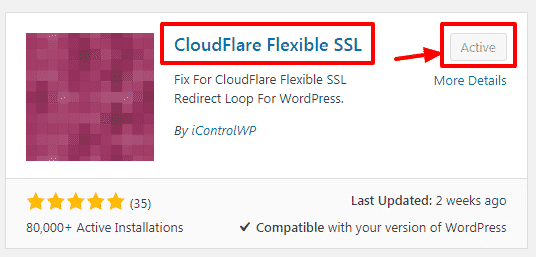
दोस्तों ये plugin इनस्टॉल करना बहुत ही जरुरी है इसके बिना आपके wordpress ब्लॉग में https इनेबल नहीं होगा. इनस्टॉल करने के बाद आपको इस plugin में कुछ भी नहीं करना है बस activate करके छोड़ दो.
२. अब दोस्तों टेक्निकली देखा जाये तो आपके ब्लॉग पर ssl certificate और https enable हो चूका है. आप एक बार अपने ब्राउज़र की पूरी हिस्ट्री डिलीट करके अपने ब्लॉग को चेक करे की आपके ब्लॉग में https शो हो रहा है की नहीं और address bar में green padlock दिखा रहा है की नहीं.
४. अगर https नहीं शो हो रहा है तो आपके wordpress ब्लॉग में mixed content का इशू है आपको पहले उसको सोल्व करना है. दोस्तों घबराने की कोई भी जरुरत नहीं है ये तो बहुत ही आसान है केवल २ मिनट का काम है बस.
WordPress Https Mixed Content Kaise Solve kare
Note- दोस्तों ये स्टेप करने से पहले आप अपने wordpress ब्लॉग का बैकअप जरुर लेले. वैसे तो कोई भी प्रॉब्लम नहीं होती लेकिन हमको सेफ्टी बनाये रखनी होती है.
५. आपको अपने ब्लॉग पर Search and Replace plugin को इनस्टॉल करना है और एक query रन करना है बस आपके पुरे wordpress ब्लॉग से mixed content की प्रॉब्लम हमेशा के लिए सोल्व हो जाएगी.
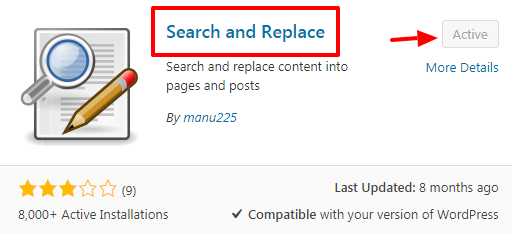
६. Plugin activate करने के बाद आपको wordpress डैशबोर्ड में Search and Replace का आप्शन दिखेगा आपको उसपर क्लिक करना है.
७. अब आपको Search बॉक्स में अपने old domain name डालना है जो की केवल http से होगा और Replace बॉक्स में aapko https के साथ अपना domain नाम डालना है. आप निचे स्क्रीनशॉट में देख सकते हो.
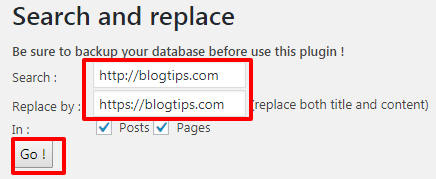
पोस्ट और पेज चेकबॉक्स को सेलेक्ट करे और Go बटन को दबा दीजिये. पूरा प्रोसेस होने के बाद आप इस प्लगइन को remove भी कर सकते हो कोई प्रॉब्लम नहीं होगी. बस होगया पूरा सेटअप 🙂
WordPress General Setting Change Kare
दोस्तों एक और लास्ट चीज आपको करनी है की अपने wordpress ब्लॉग की जनरल सेटिंग में आपको अपने wordpress ब्लॉग का url चेंज करना है और आपको WordPress Address (URL) और Site Address (URL) दोनों में http की जगह https करके सेव करना है. आप मेरी साईट की सेटिंग देख सकते हो.
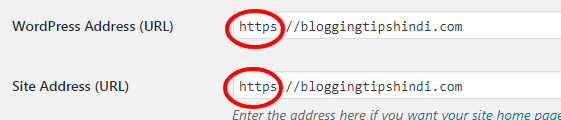
Important Points:
दोस्तों मैंने कई ब्लॉग में पढ़ा है की आपको SSL Insecure Content Fixer, WordPress Https( SSL ) plugin को इनस्टॉल करना है लेकिन इसकी कोई भी जरुरत नहीं है. क्यूंकि ये plugin तब तक ही काम करेगा जब तक आप अपने wordpress ब्लॉग में इन plugin को इनस्टॉल रखोगे.
जैसे ही आप इन plugins को remove करोगे तो आपके ब्लॉग से https हट जायेगा और mixed content प्रॉब्लम फिर से हो जाएगी. लेकिन जो तरीका मैंने ऊपर बताया है उससे आपका wordpress mixed content की प्रॉब्लम हमेशा के लिए solve हो जाएगी.
अगर फिर भी आपके ब्लॉग में https नहीं शो हो रहा है तो आप एक प्लगइन इनस्टॉल करे Really simple ssl वो आपका मिक्स्ड कंटेंट के प्रॉब्लम को ऑटोमेटिकली सोल्व करता है और आपको ये भी बताता है की आपके ब्लॉग पर ssl certificate अच्छे से इनस्टॉल हुआ है की नहीं.
Really simple ssl plugin की खास बात ये है की आपको कोई भी सेटिंग नहीं करना है इस प्लगइन के अंदर ये plugin ऑटोमेटिकली आपका पूरा काम कर देता है और इस plugin को activate करने के बाद आपके wordpress ब्लॉग में https भी दीखता है और green padlock भी.
मैंने तो अपने इस ब्लॉग पर केवल Cloudflare flexible ssl plugin एक्टिवेट किया और बिना कोई प्रॉब्लम के https और green padlock शो होने लगा और ये करने का पूरा तरीका मैंने आपको पोस्ट में बता दिया है आप अच्छे से फॉलो करे आपके भी ब्लॉग में बिना कोई प्रॉब्लम के cloudflare free ssl और https दोनों अच्छे से setup हो जायेगा.
आपकी ओर दोस्तों
तो दोस्त ये था wordpress ब्लॉग में cloudflare free https ssl कैसे इनस्टॉल करे ( WordPress Https Setup in Hindi ) , में उम्मीद करता हु की इस पोस्ट में आपको पूरी जानकारी मिल गयी होगी. और यदि आपके मन में कोई भी डाउट है तो आप मुझसे कमेंट के माध्यम से अपने क्वेश्चन पुच सचते हो और में आपकी तुरंत हेल्प करूँगा.